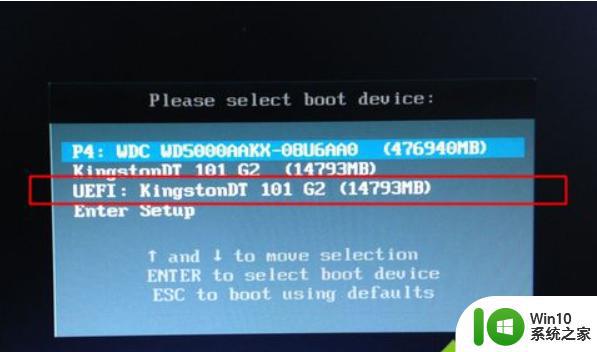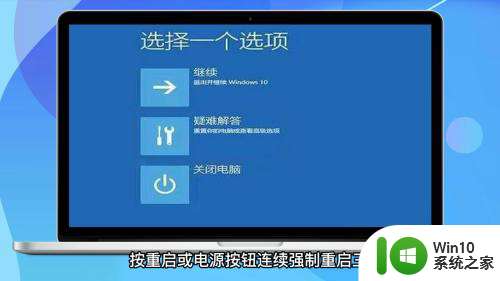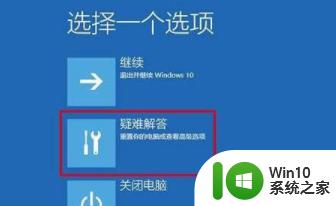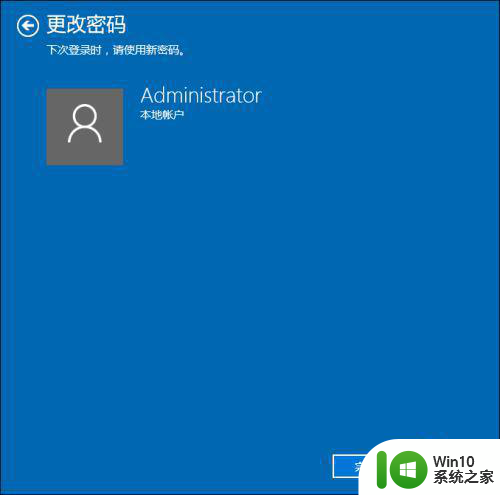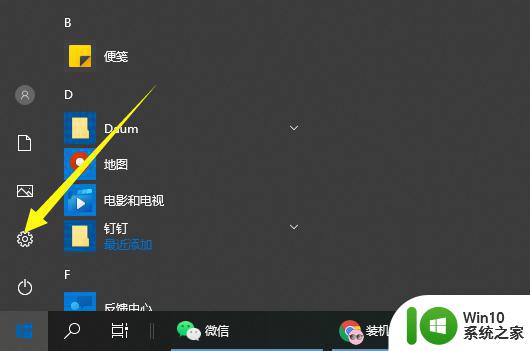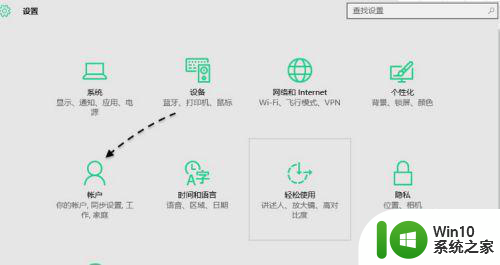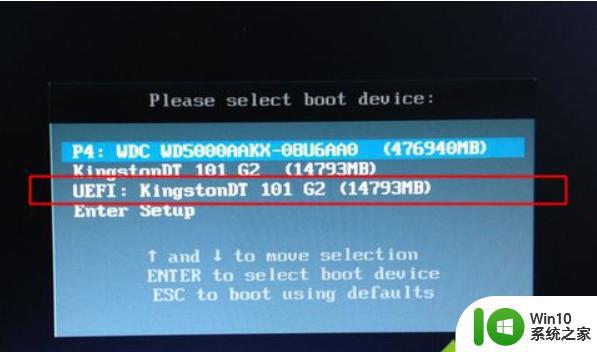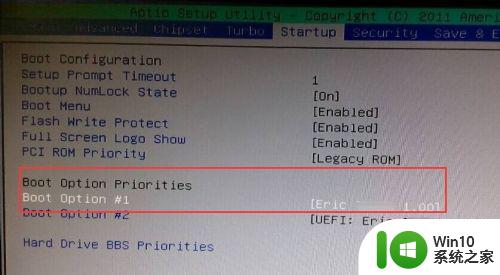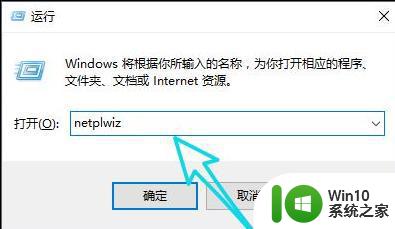win10开机密码忘了如何修复 win10忘记开机密码怎么重置
win10开机密码忘了如何修复,在日常使用电脑的过程中,我们经常会设置开机密码来保护个人隐私和数据安全,有时候我们可能会忘记这个重要的开机密码,导致无法正常登录系统。尤其是在使用Win10操作系统时,忘记开机密码可能会让我们感到困扰。当我们遇到这种情况时,如何修复或重置Win10的开机密码呢?在本文中我们将会讨论一些解决方法,帮助大家解决Win10忘记开机密码的问题。
操作步骤:
1、打开电脑加装忘记密码。这个时候我们可以重启。在显示Windows Logo的时候(强制重启)。可能要重启几次,直到在Windows Logo下面出现了一行字。

2、系统诊断完后自动跳转显示这个界面:
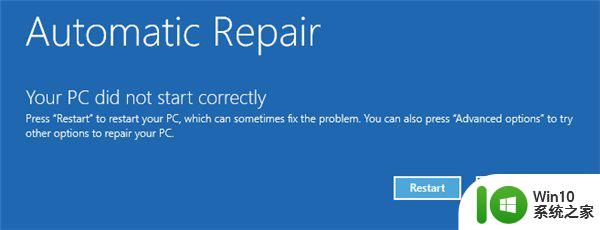
3、这个时候,我们要选择右边的Advanced options,会打开下面的界面:
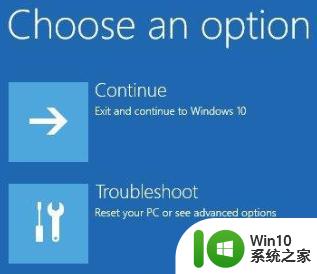
4、这个时候,选择中间的Troubleshoot疑难解答,会显示下面的界面:
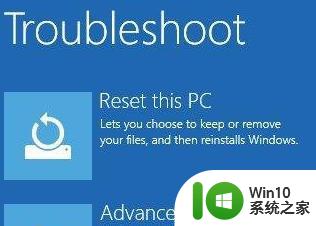
5、选择下面的Advanced options,然后选择打开命令提示符。
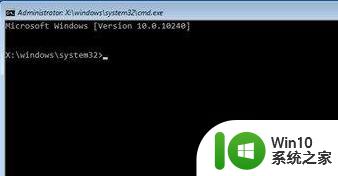
6、在命令提示符里,跳转到系统所在的盘。注意,在这里系统可能不在C盘。在这个例子里,系统在D盘。所以我们输入“【盘符】:”。输入dir命令确认一下是系统盘。
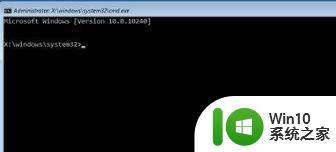
7、然后,我们要输入“cd Windows\System32”命令,跳转到【系统盘】:\Windows\System32目录。接下来,我们要依次输入下列命令:
copy sethc.exe sethc_bk.exe
copy /y cmd.exe sethc.exe
8、现在我们重启电脑,等待电脑进入正常的登陆界面。进入后,我们要连按Shift键5次。执行这个动作后,会打开命令提示符窗口输入net user命令,查看所有账户名称net user【要更改密码的账户名】【空格】【新的密码】 这个命令是修改已存在用户的密码比如说,在这里,我们要输入的命令是:net user Virtu 12342345这个时候密码就被修改了,可以重启电脑使用新密码登录。
以上是win10开机密码忘记后修复的全部内容。如果遇到这种情况,您可以按照以上步骤进行解决,简单又快速: